美图秀秀软件中如何制作好悲催的小姑娘动画效果
1、首先打开美图秀秀软件,单击上方右侧的打开命令,选择电脑中准备好的图涛虚片,然后点击“打开”按钮。
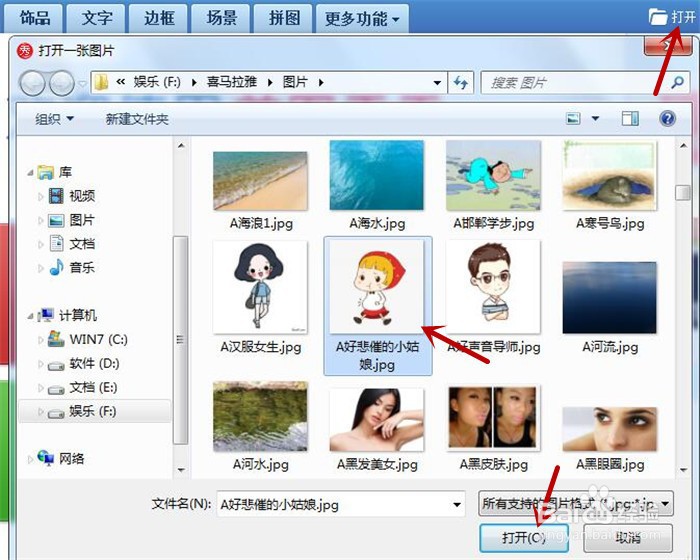
2、当图片导入进去后,点击上方的“更多功能”,下拉旁边的黑色倒三角图标,在弹出的下拉列表中选择“摇头腊离信娃娃”效果。
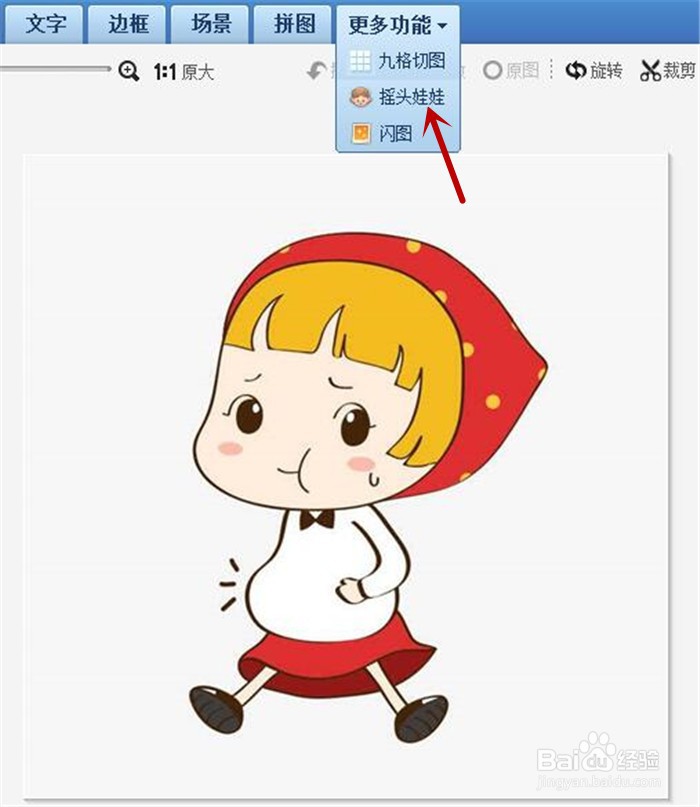
3、进入“摇头娃娃”工作界面后,点击中间的“开始抠图”黄色按钮。
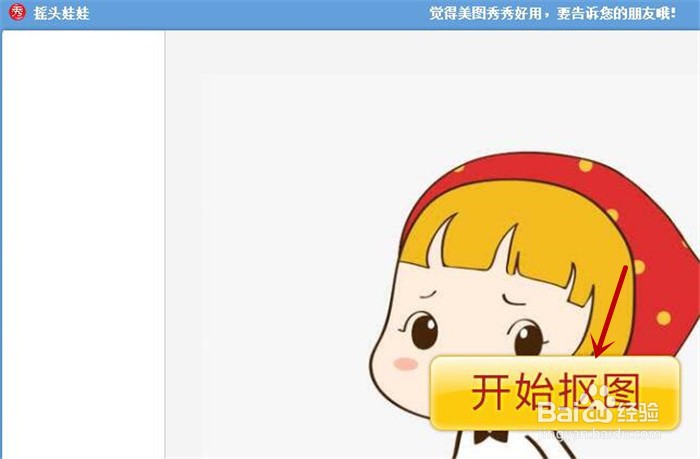
4、进入抠图工作模式下,默认选中手动抠图,将鼠标在头像周围绘制虚线点直至闭合,点击下方的“完成抠图”按钮。

5、完成抠完图后,进入“摇头娃娃”界面,单击右下方的黑色小三角形翻页到第11页后,找到我们需要的效果。
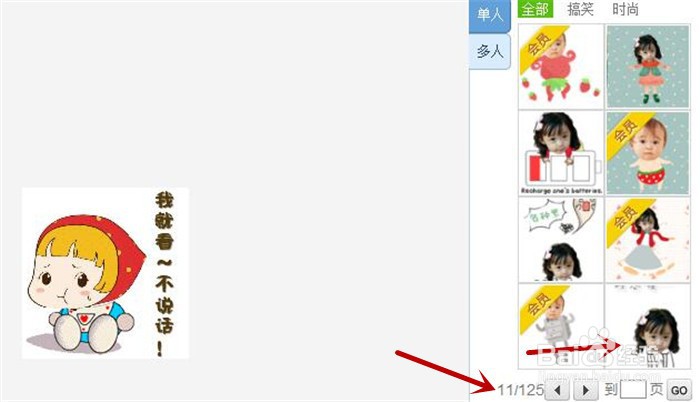
6、预览下动画联沟场景效果,单击下方的“保存”按钮,保存好作品。
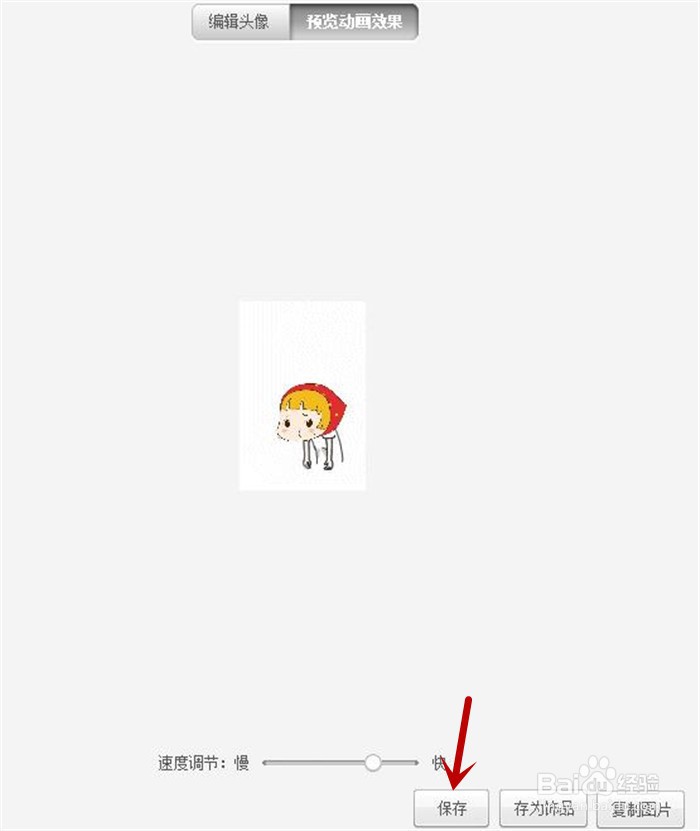
7、有趣好玩的悲催小姑凉动画场景图效果就呈现出来了。

声明:本网站引用、摘录或转载内容仅供网站访问者交流或参考,不代表本站立场,如存在版权或非法内容,请联系站长删除,联系邮箱:site.kefu@qq.com。
阅读量:107
阅读量:65
阅读量:156
阅读量:113
阅读量:21